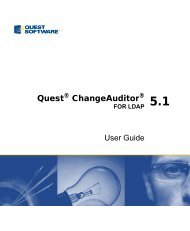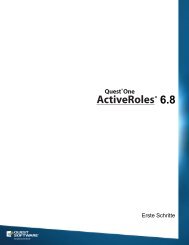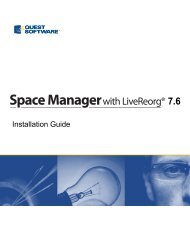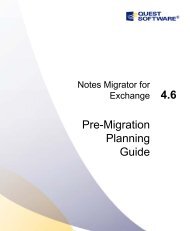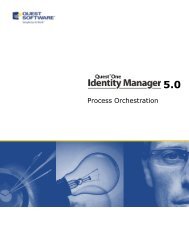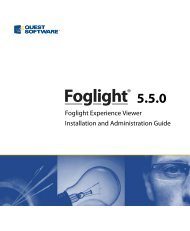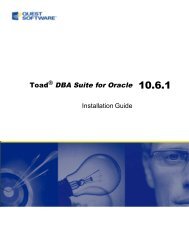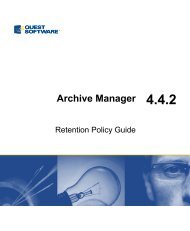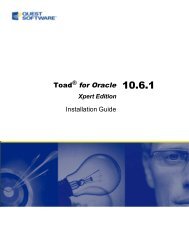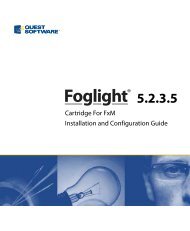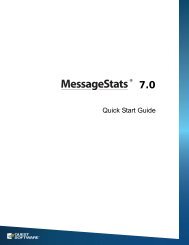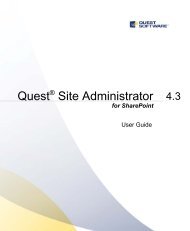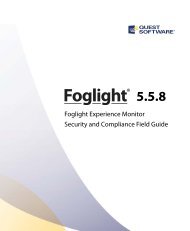NetVault Backup Configuration Guide DE - Quest Software
NetVault Backup Configuration Guide DE - Quest Software
NetVault Backup Configuration Guide DE - Quest Software
Sie wollen auch ein ePaper? Erhöhen Sie die Reichweite Ihrer Titel.
YUMPU macht aus Druck-PDFs automatisch weboptimierte ePaper, die Google liebt.
32<br />
Kapitel 5<br />
Gerätescanvorgang<br />
5.2.0 Konfigurieren des Gerätetyps für den<br />
Gerätescan bei Programmstart<br />
Abbildung 5-1:<br />
Registerkarte<br />
"Gerätescan"<br />
Beim Gerätescan werden bei Tagesbeginn standardmäßig Bibliotheken und<br />
Standalone-Geräte durchsucht. Führen Sie die folgenden Schritte aus, um die<br />
Gerätetypen zu konfigurieren, nach denen beim Starten von NVBU gesucht wird:<br />
1. Klicken Sie im Konfigurator auf die Registerkarte Gerätescan.<br />
2. Konfigurieren Sie den folgenden Parameter:<br />
• Zu Tagesbeginn nach Geräten suchen – Der Standardwert für den<br />
Parameter Zu Tagesbeginn nach Geräten suchen lautet Both (Beides).<br />
Wählen Sie aus der folgenden Liste einen bestimmten Gerätetyp aus,<br />
nach dem gesucht werden soll:<br />
Drives (Laufwerke) – Wählen Sie Drives, um nur nach Standalone-<br />
Laufwerken zu suchen.<br />
Libraries (Bibliotheken) – Wählen Sie Libraries, um nur nach<br />
Bibliotheken zu suchen.<br />
3. Klicken Sie auf OK, um die Änderungen zu übernehmen und den<br />
Konfigurator zu beenden. Klicken Sie ansonsten auf Übernehmen, um die<br />
neuen Einstellungen zu übernehmen und den Konfigurator offen zu lassen.<br />
5.3.0 Deaktivieren des Gerätescans bei<br />
Programmstart<br />
Führen Sie die folgenden Schritte aus, um den Gerätescan während des Startens<br />
von NVBU zu deaktivieren:<br />
1. Klicken Sie im Konfigurator auf die Registerkarte Gerätescan.<br />
2. Konfigurieren Sie den folgenden Parameter:<br />
• Zu Tagesbeginn nach Geräten suchen – Wählen Sie in der Liste Zu<br />
Tagesbeginn nach Geräten suchen die Option Neither (Ohne) aus.<br />
3. Klicken Sie auf OK, um die Änderungen zu übernehmen und den<br />
Konfigurator zu beenden. Klicken Sie ansonsten auf Übernehmen, um die<br />
neuen Einstellungen zu übernehmen und den Konfigurator offen zu lassen.